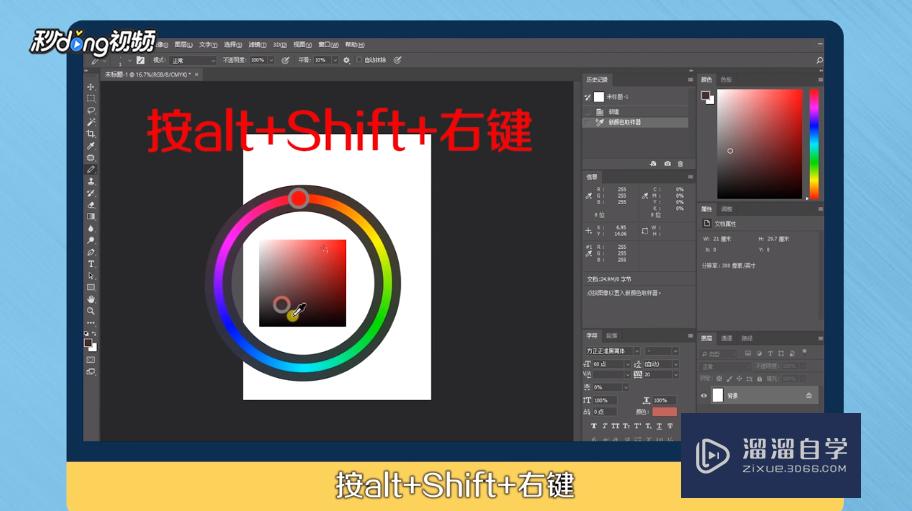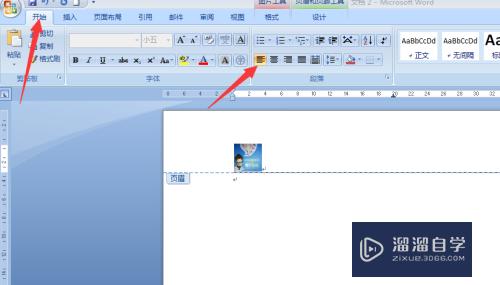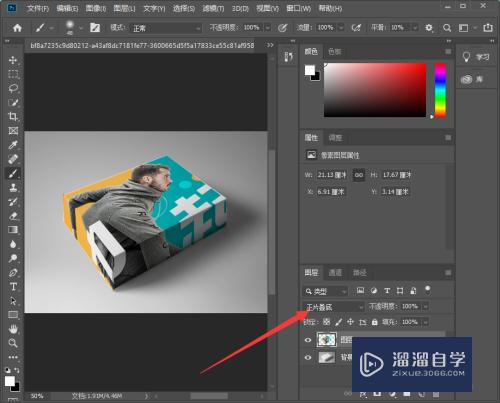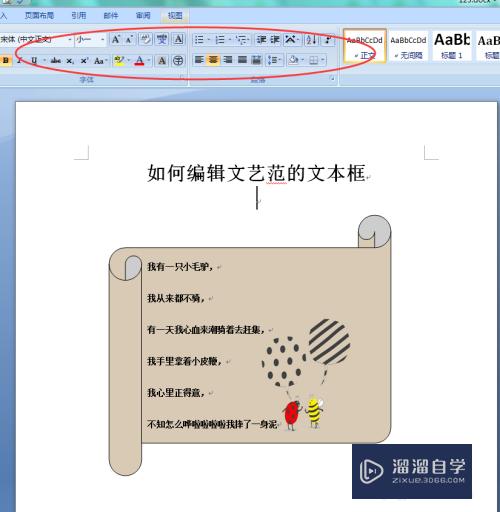如何删除Excel工作表(如何删除excel工作表目录)优质
相信大家新建一个工作簿中。都会发现有几个多余的工作表。我们该如何进行删除呢?下面小渲就带大家一起来了解一下方法。希望对大家有所帮助。
对于“Excel”还有不懂的地方。点击这里了解更多关于“Excel”课程>>
工具/软件
硬件型号:雷神(ThundeRobot)911Zero
系统版本:Windows10
所需软件:Excel2016
方法/步骤
第1步
打开需要处理的工作表。
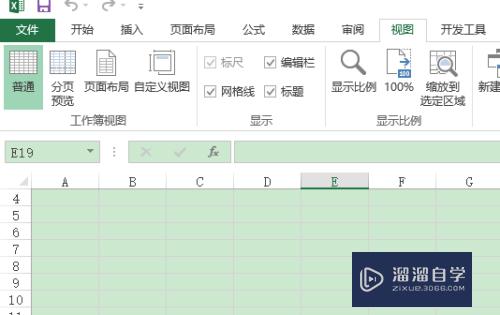
第2步
右击需要处理的工作表标签。
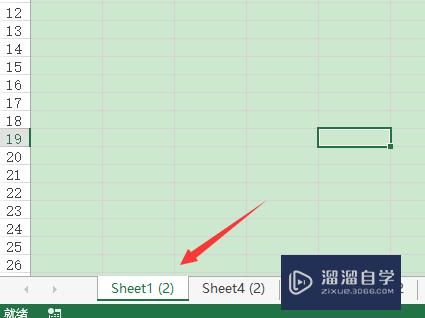
第3步
在弹出的快捷菜单中选择删除命令。
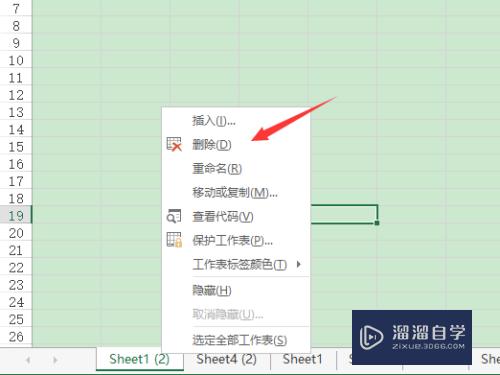
第4步
返回工作簿中。我们可以看到需要删除的工作表已经删除。
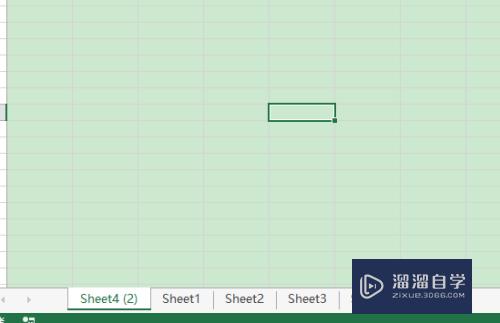
第5步
如果工作表中含有数据。就会弹出一个警告对话框。我们单击删除按钮即可进行删除或者按取消按钮取消该操作。
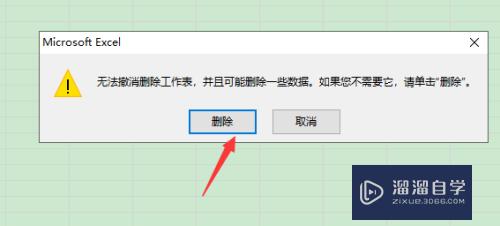
以上关于“如何删除Excel工作表(如何删除excel工作表目录)”的内容小渲今天就介绍到这里。希望这篇文章能够帮助到小伙伴们解决问题。如果觉得教程不详细的话。可以在本站搜索相关的教程学习哦!
更多精选教程文章推荐
以上是由资深渲染大师 小渲 整理编辑的,如果觉得对你有帮助,可以收藏或分享给身边的人
本文标题:如何删除Excel工作表(如何删除excel工作表目录)
本文地址:http://www.hszkedu.com/73273.html ,转载请注明来源:云渲染教程网
友情提示:本站内容均为网友发布,并不代表本站立场,如果本站的信息无意侵犯了您的版权,请联系我们及时处理,分享目的仅供大家学习与参考,不代表云渲染农场的立场!
本文地址:http://www.hszkedu.com/73273.html ,转载请注明来源:云渲染教程网
友情提示:本站内容均为网友发布,并不代表本站立场,如果本站的信息无意侵犯了您的版权,请联系我们及时处理,分享目的仅供大家学习与参考,不代表云渲染农场的立场!